Crea tus usuarios
En este artículo aprenderás cómo agregar nuevos usuarios y asignarles los permisos correspondientes dentro del sistema.
👉Pantalla Usuarios
Para visualizar la información referente a los usuarios afiliados a tu cuenta en Bind, debes acceder a la sección Usuarios.
1.-Localiza el módulo de Configuración y selecciona la opción de Usuarios.
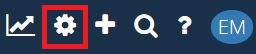
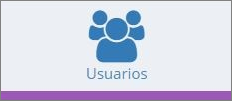
Te encontrarás con la siguiente interfaz de usuario:

2.-Esta pantalla muestra una lista detallada de los usuarios de la cuenta, organizada de la siguiente manera:
Nombre: muestra el nombre de la persona afiliada al usuario.
Usuario: muestra el nombre de usuario de la persona este es único y no puede ser repetido, ya que queda registrado en nuestra base de datos.
Puesto: muestra el cargo que ocupa el usuario dentro de la organización y/o empresa.
Email: muestra la dirección de correo electrónico asociada al usuario.
Sucursal: muestra la sucursal de la empresa a la que pertenece el usuario.
3.-Si seleccionas alguno de los usuarios, a la derecha de la pantalla se desplegará la siguiente interfaz:
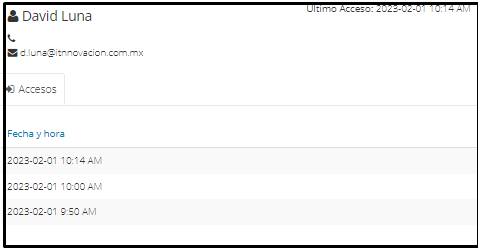
*Aquí mismo puedes observar información referente al usuario, específicamente acerca de los accesos a la cuenta. En la lista se muestran todos los accesos con la fecha y hora correspondiente de cada uno de ellos.
5.-En la parte superior de la pantalla encontrarás una barra de búsqueda, tal como se muestra en la imagen a continuación👇

En ella puedes realizar búsquedas dentro de la sección Usuarios. Puedes buscar por palabra clave, por puesto o por sucursal.
6.-👀También encontrarás los siguientes botones:

*Cada uno de ellos te permite ejecutar una acción diferente dentro del sistema.
 Te permite añadir más usuarios a la lista de usuarios existente.
Te permite añadir más usuarios a la lista de usuarios existente. Te permite exportar la lista de usuarios en formato .csv compatible con excel.
Te permite exportar la lista de usuarios en formato .csv compatible con excel.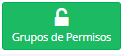 Te permite visualizar y crear grupo de permisos para usuarios específicos.
Te permite visualizar y crear grupo de permisos para usuarios específicos.
Revisa la información completa aqui👉 https://ayuda.bind.com.mx/crea-tus-grupos-de-permisos
 Te permite acceder al módulo de ayuda de Bind.
Te permite acceder al módulo de ayuda de Bind.
👉Agregar Usuario
Al seleccionar el botón Agregar se desplegará la siguiente interfaz:
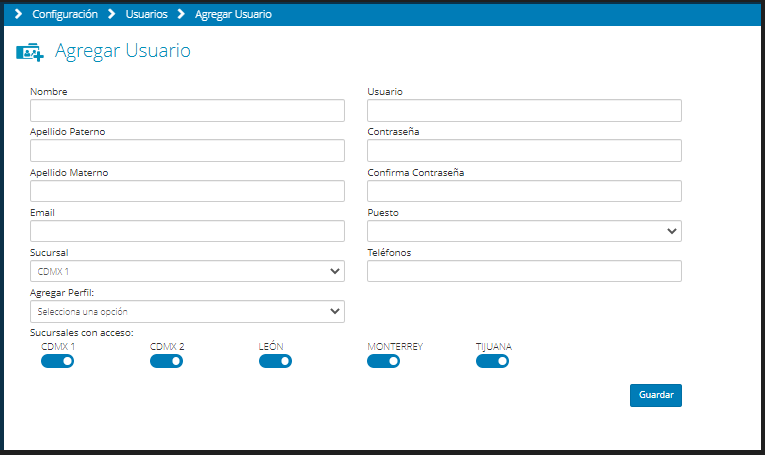
- Desde acá, podrás añadir la información necesaria para crear un nuevo usuario a la cuenta. Debes rellenar los campos correspondientes, los cuales van desde el nombre hasta el teléfono y la sucursal de acceso.
- Es muy importante que al momento de crear un nuevo usuario, selecciones al menos una Sucursal con acceso, pues de lo contrario el usuario independientemente de los permisos no podrá visualizar la información.
- Una vez finalizado el vaciado de los datos del nuevo usuario en el sistema, puedes darlo de alta y lo encontrarás en la lista de usuarios junto con los demás existentes.
Notas: El nombre que se le dé al campo Usuario sólo podrá ser utilizado una vez ya que se quedará registrado en la base de datos del sistema.
✍️Editar, cambiar contraseña y eliminar usuarios.
Ahora bien, en la interfaz principal de la sección de usuarios, notarás que a los lados de la lista se encuentran estos pequeños botones:
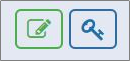

Cada uno de ellos cuenta con una función específica distinta.
1.-Si seleccionas el botón de detalle de usuario  , serás redirigido a una pantalla desde donde podrás editar el usuario seleccionado, tal como se muestra en la siguiente imagen:
, serás redirigido a una pantalla desde donde podrás editar el usuario seleccionado, tal como se muestra en la siguiente imagen:
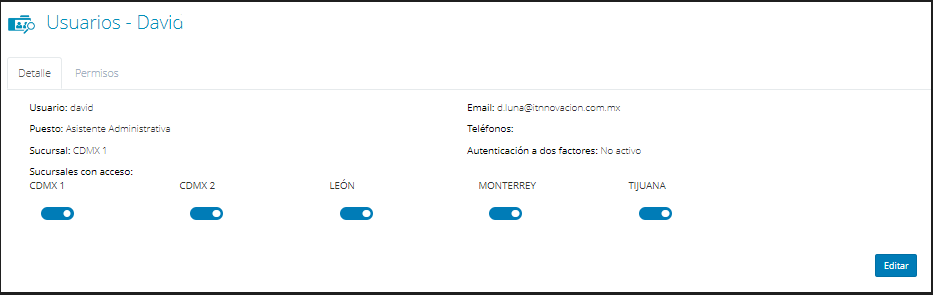
2.-👀Te encontrarás con dos pestañas diferentes.
En la pestaña Detalle, podrás modificar o corregir la información del usuario en lo que respecta a los aspectos generales del mismo. 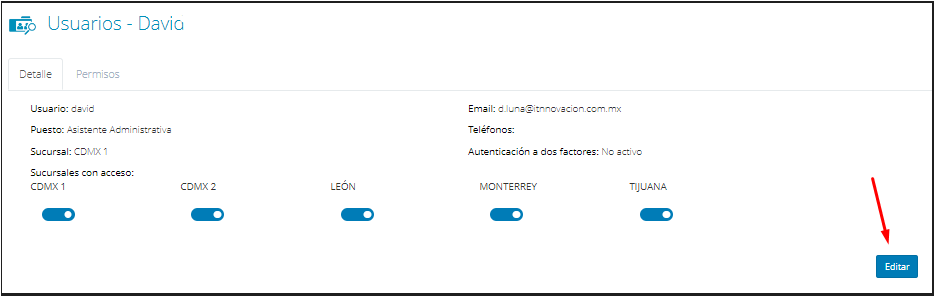
Sólo debes dar clic en el botón Editar de color azul, y se mostrará la siguiente pantalla👇
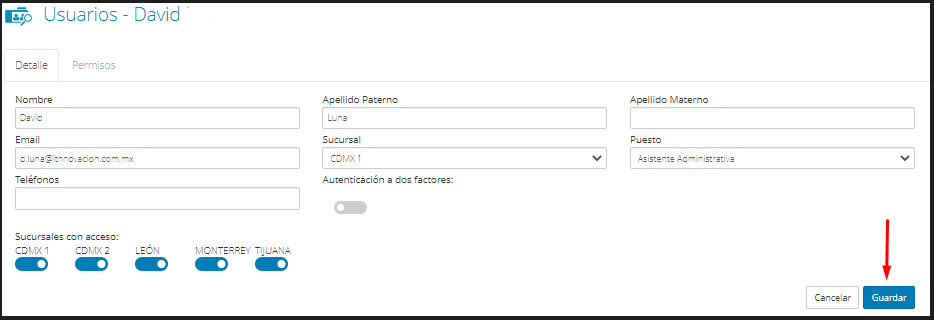
Una vez terminados los cambios, debes dar clic en el botón Guardar.
👉Permisos de Usuario
Luego se encuentra la pestaña Permisos, en la que podrás editar y cambiar los permisos del usuario dependiendo de su cargo y/o posición dentro de la empresa, y de las labores que desempeñe dentro del sistema.
La pestaña muestra todos los módulos con sus respectivas secciones. Al dar clic sobre ellas, darás acceso al usuario para acceder a esas secciones, tal como se muestra en la imagen:

Acá depende directamente de ti, y de las necesidades del usuario, los permisos que le sean otorgados al mismo.
Ahora, si lo que quieres es editar la contraseña de tu usuario, debes seleccionar el botón de Editar Contraseña  . Luego deberás escribir la nueva contraseña y confirmarla, luego dar clic sobre el botón Sí, de color rojo, para guardar los cambios.
. Luego deberás escribir la nueva contraseña y confirmarla, luego dar clic sobre el botón Sí, de color rojo, para guardar los cambios.

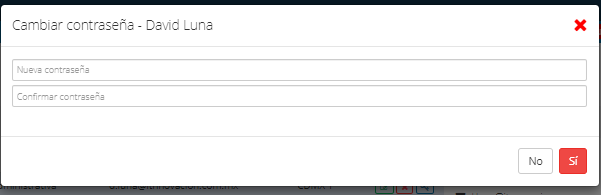
Por último, tienes la opción de eliminar un usuario . Ésta sólo será visible si eres cuentas con el permiso de borrar usuario, y desde allí podrás eliminar cualquier usuario asociado a la cuenta.
. Ésta sólo será visible si eres cuentas con el permiso de borrar usuario, y desde allí podrás eliminar cualquier usuario asociado a la cuenta.
Nota: Recuerda que es muy importante revisar los permisos que tienen activados o desactivados tus usuarios, ya que de esto dependerá el acceso a cada modulo del sistema
¿Te gustó el artículo? ¡No dudes en dejar tu calificación! 👍👎Tu opinión es importante para nosotros. ¡Anímate a calificar y compartir tus impresiones! 🌟📝
%20-%20Bind.png?width=100&height=75&name=Logo%20(color)%20-%20Bind.png)
